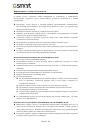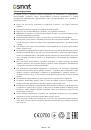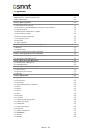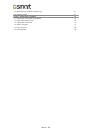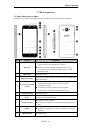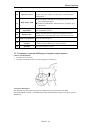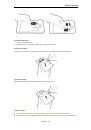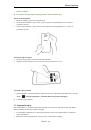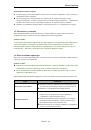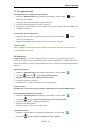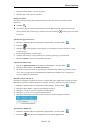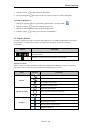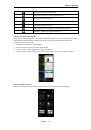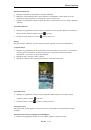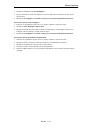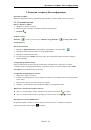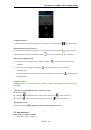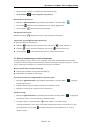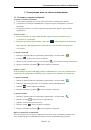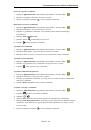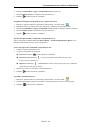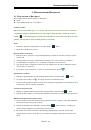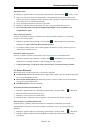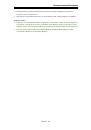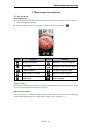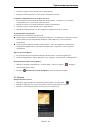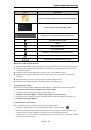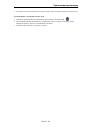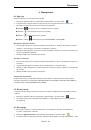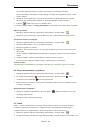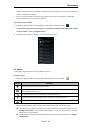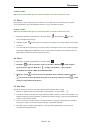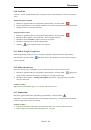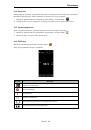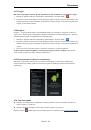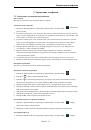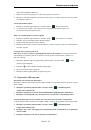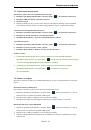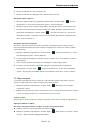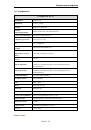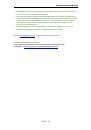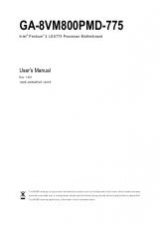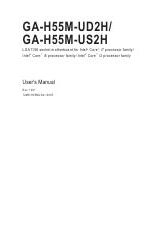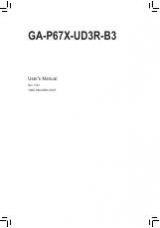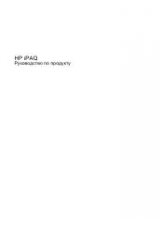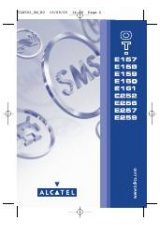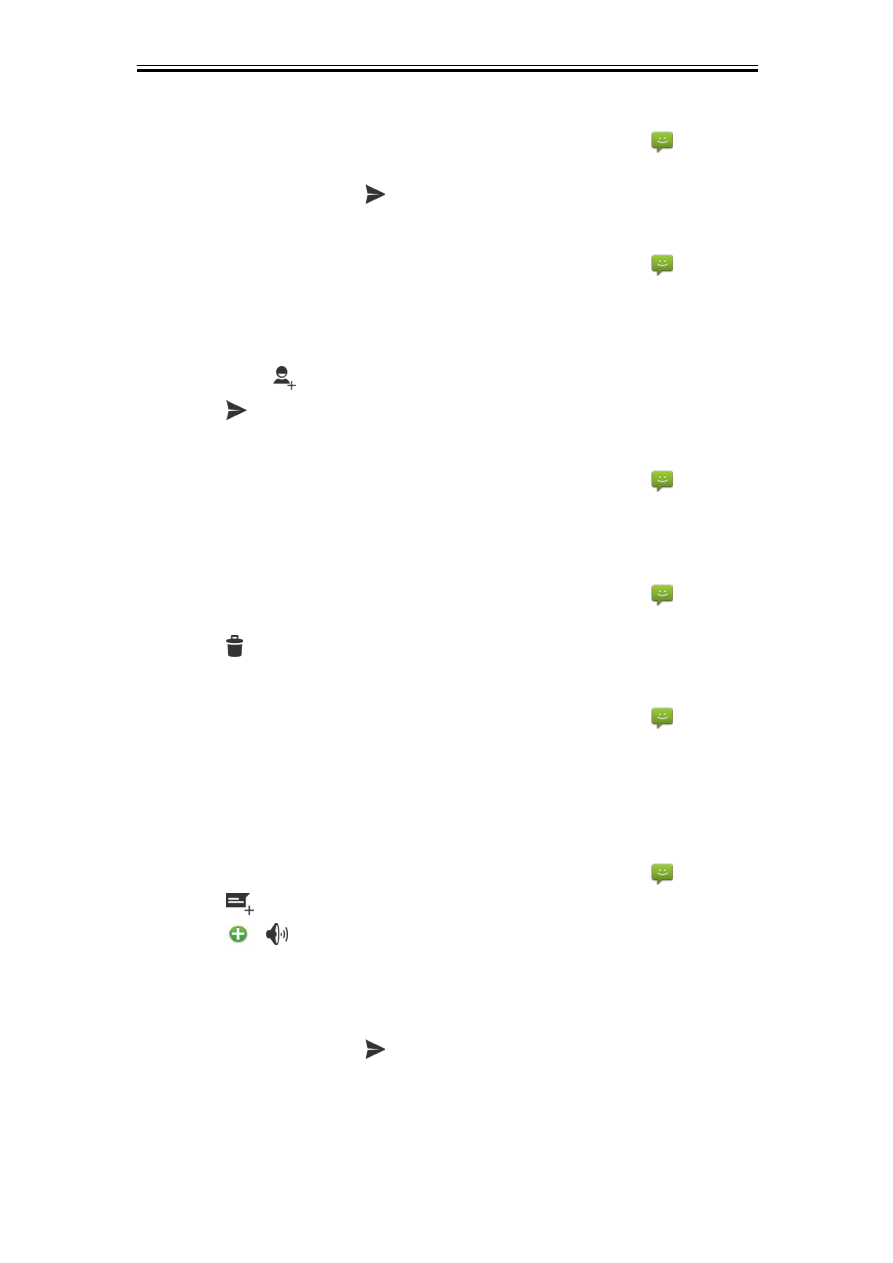
Электронная почта и обмен сообщениями
Alto A2
|
3-2
Ответ на текстовое сообщение
1.
Выберите
Application Drawer
(Органайзер приложений) > вкладка APPS >
2.
Выберите сообщение, на которое вы хотите ответить.
3.
Введите сообщение и нажмите
, чтобы отправить сообщение.
Пересылка текстового сообщения
1.
Выберите
Application Drawer
(
Органайзер приложений) > вкладка APPS >
2.
Выберите сообщение, чтобы просмотреть всю ветку.
3.
Нажмите и удерживайте сообщение для отражения списка опций папки Message
(Сообщения).
4.
Нажмите
Forward (Переслать)
5.
Нажмите значок
, чтобы выбрать получателя.
6.
Нажмите
, чтобы отправить сообщение.
Удаление всех сообщений
1.
Выберите
Application Drawer
(
Органайзер приложений) > вкладка APPS >
2.
Выберите Menu (Меню) > Delete all threads (Удалить все ветки).
3.
Выберите Delete (Удалить), чтобы удалить все сообщения из папки сообщений.
Удаление ветки сообщений
1.
Выберите
Application Drawer
(
Органайзер приложений) > вкладка APPS >
2.
Нажмите и удерживайте ветку сообщений, которую вы хотите удалить.
3.
Нажмите , чтобы удалить ветку сообщений.
Удаление сообщения внутри ветки
1.
Выберите
Application Drawer
(
Органайзер приложений) > вкладка APPS >
2.
Выберите сообщение, которое вы хотите удалить.
3.
Нажмите и удерживайте сообщение до тех пор, пока не покажется список опций папки
Message
(Сообщения).
4.
Нажмите
Delete
(Удалить)
, чтобы удалить сообщение.
Создание голосового сообщения
1.
Выберите
Application Drawer
(
Органайзер приложений) > вкладка APPS >
2.
Нажмите
, чтобы создать новое сообщение.
3.
Нажмите
.>
4.
Добавьте Ringtone (Рингтон) или Audio (Аудио) на экран Message (Сообщения)
5.
Выберите
Play (Воспроизведение),
чтобы еще раз прослушать запись
.
Выберите
Replace
(Заменить), чтобы заменить его другим приложением, либо Remove (Удалить), чтобы
удалить запись.
6.
Введите сообщение и нажмите
, чтобы отправить сообщение.